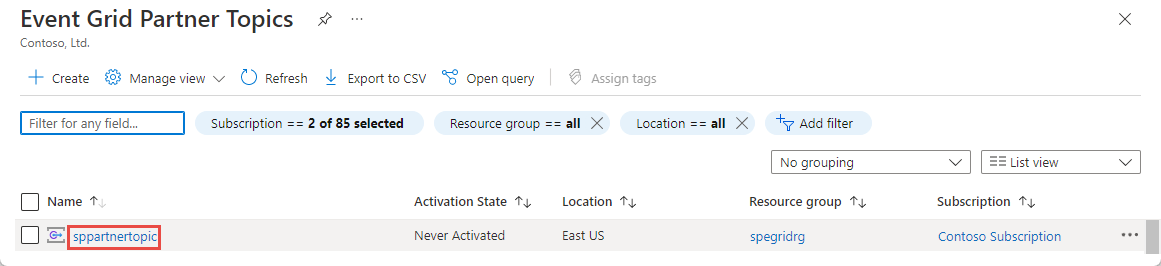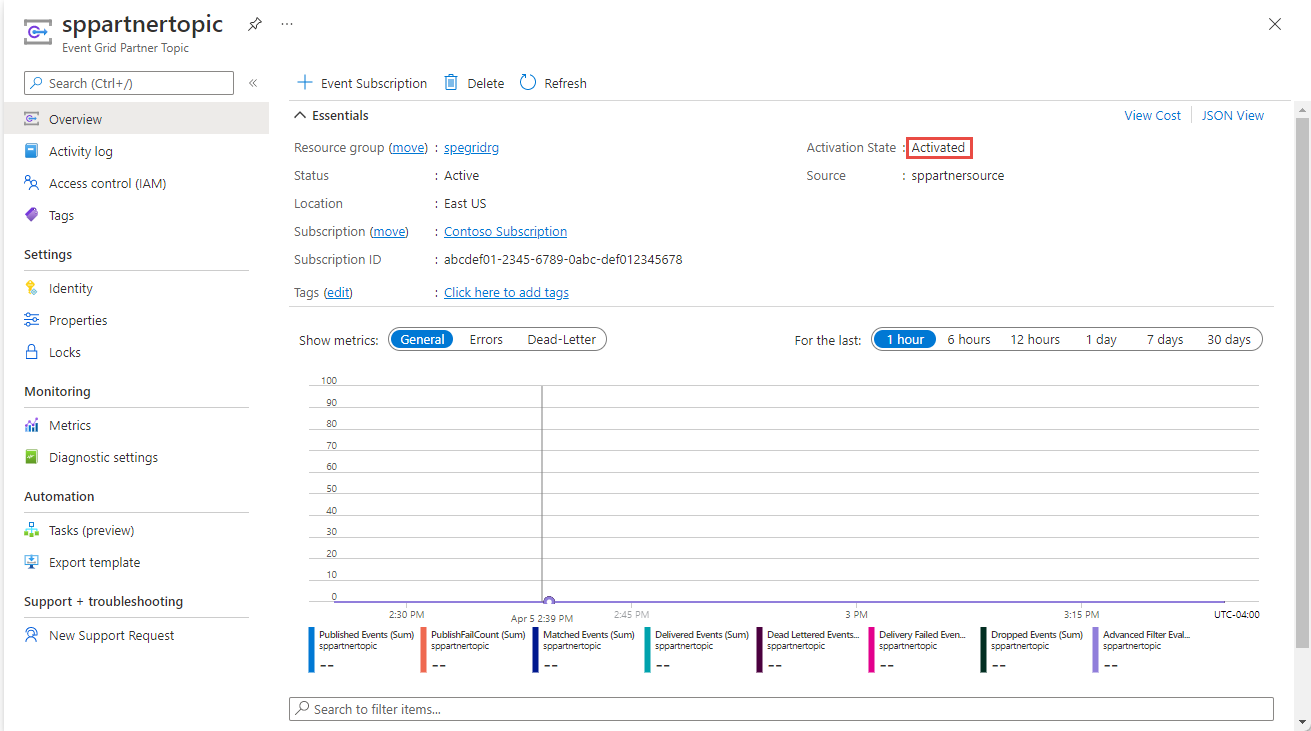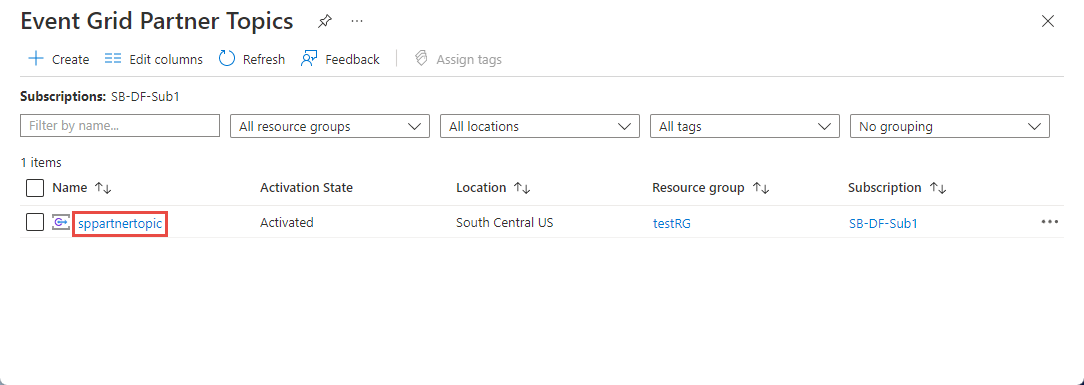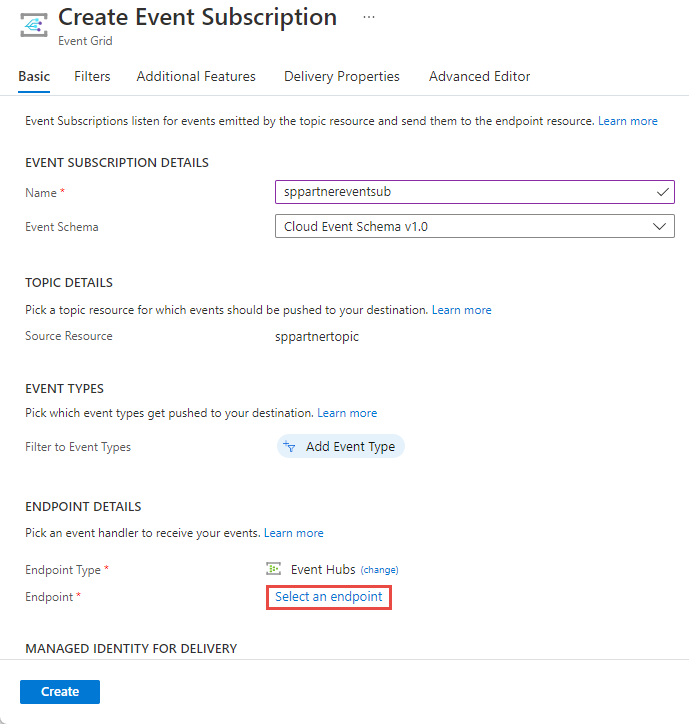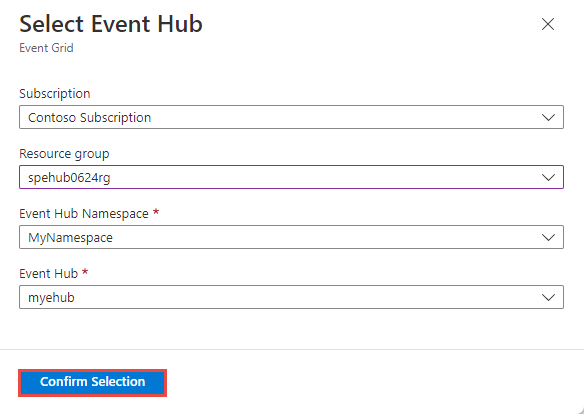Catatan
Akses ke halaman ini memerlukan otorisasi. Anda dapat mencoba masuk atau mengubah direktori.
Akses ke halaman ini memerlukan otorisasi. Anda dapat mencoba mengubah direktori.
Artikel ini menjelaskan cara menghubungkan Auth0 dan akun Azure dengan membuat topik mitra Event Grid.
Catatan
Lihat kode jenis peristiwa Auth0 untuk mengetahui daftar lengkap peristiwa yang didukung Auth0
Mengirim peristiwa dari Auth0 ke Azure Event Grid
Untuk mengirim peristiwa Auth0 ke Azure:
- Mendaftarkan penyedia sumber Event Grid dengan langganan Azure Anda.
- Mengotorisasi mitra untuk membuat topik mitra di grup sumber daya Anda.
- Minta Auth0 agar mengaktifkan alur kejadian ke topik mitra dengan menyiapkan topik mitra Auth0 di Dasbor Auth0.
- Mengaktifkan topik mitra sehingga peristiwa Anda mulai mengalir ke topik mitra Anda.
- Berlangganan peristiwa.
Mendaftarkan penyedia sumber Event Grid
Kecuali jika Event Grid telah digunakan sebelumnya, Anda harus mendaftarkan penyedia sumber daya Event Grid. Jika Anda pernah menggunakan Event Grid sebelumnya, lewati ke bagian berikutnya.
Di portal Azure, lakukan langkah-langkah berikut:
Di menu sebelah kiri, pilih Langganan.
Pilih langganan yang ingin Anda gunakan untuk Event Grid dari daftar langganan.
Pada halaman Langganan, pilih Penyedia sumber pada bagian Pengaturan di menu sebelah kiri.
Cari Microsoft.EventGrid, dan konfirmasikan bahwa StatusTidak Terdaftar.
Pilih Microsoft.EventGrid dalam daftar penyedia.
Pilih Daftar pada bilah perintah.
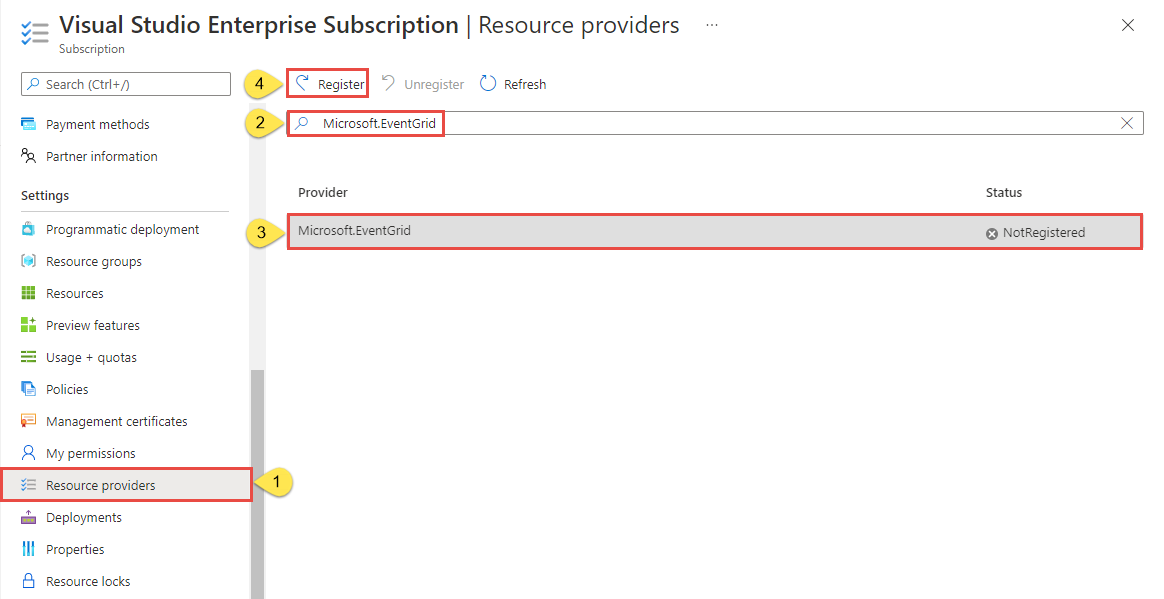
Refresh untuk memastikan status Microsoft.EventGrid diubah menjadi Terdaftar.
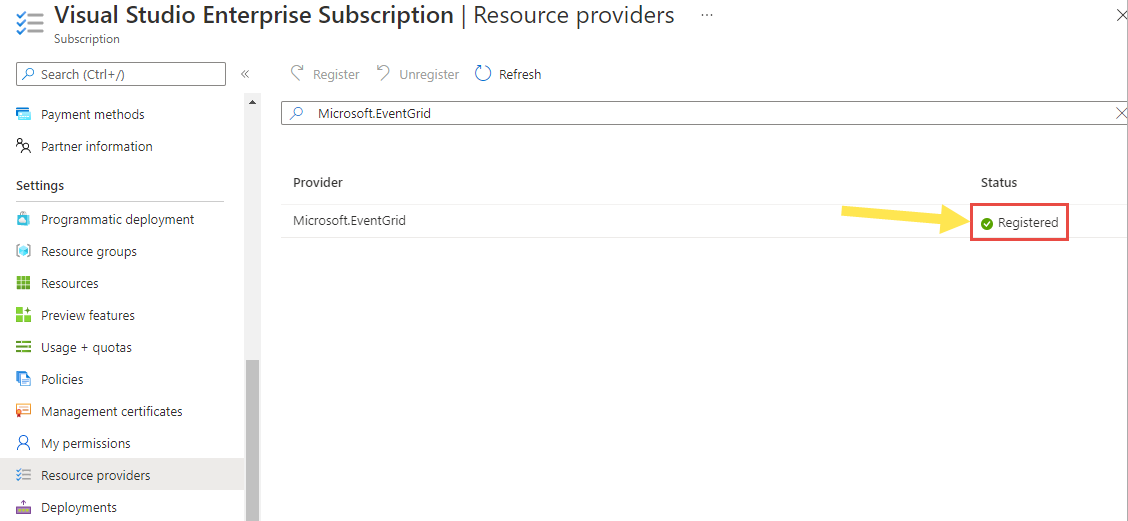
Mengotorisasi mitra untuk membuat topik mitra
Anda harus memberikan persetujuan Anda kepada mitra untuk membuat topik mitra dalam grup sumber daya yang Anda tetapkan. Otorisasi ini memiliki waktu kedaluwarsa. Ini efektif untuk jangka waktu yang Anda tentukan antara 1 hingga 365 hari.
Penting
Untuk sikap keamanan yang lebih besar, tentukan waktu kedaluwarsa minimum yang menawarkan cukup waktu kepada mitra untuk mengonfigurasi peristiwa Anda agar mengalir ke Event Grid dan untuk menyediakan topik mitra Anda. Mitra Anda tidak akan dapat membuat sumber daya (topik mitra) di langganan Azure Anda setelah waktu kedaluwarsa otorisasi.
Catatan
Event Grid mulai memberlakukan pemeriksaan otorisasi untuk membuat topik mitra sekitar 30 Juni 2022.
Masuk ke portal Azure.
Di bilah pencarian di bagian atas, masukkan Konfigurasi Mitra, dan pilih Konfigurasi Mitra Event Grid pada bagian Layanan di hasil.
Pada halaman Konfigurasi Mitra Event Grid, pilih tombol Buat konfigurasi mitra Event Grid di halaman (atau) pilih + Buat pada bilah perintah.
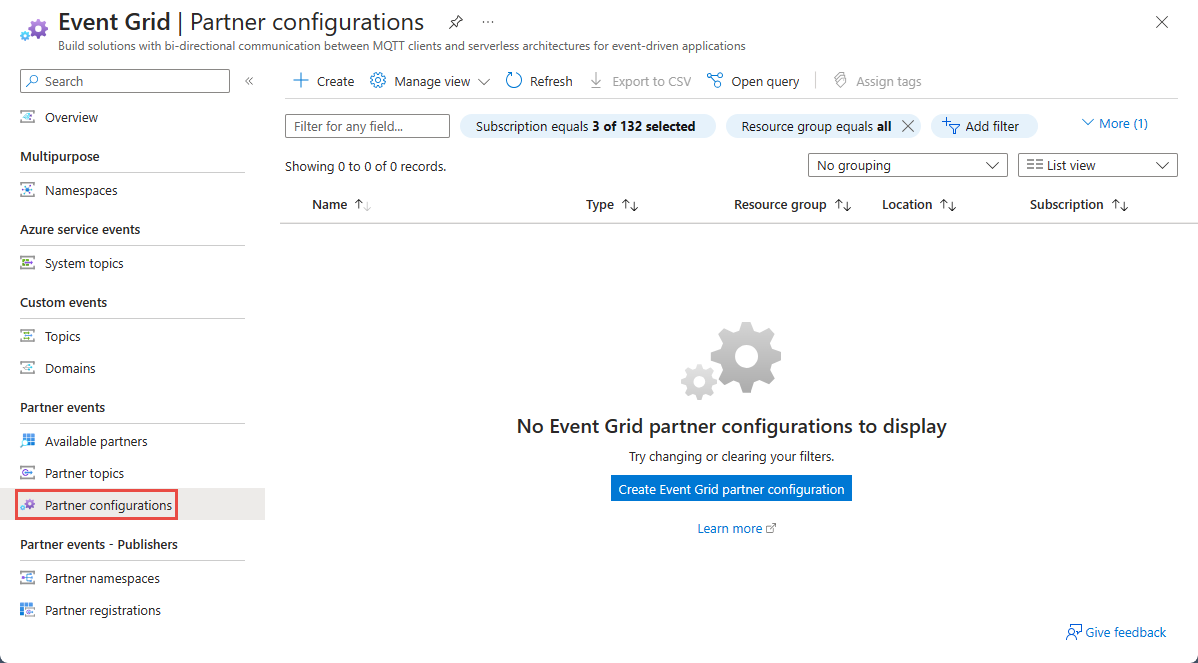
Pada halaman Buat Konfigurasi Mitra, lakukan langkah-langkah berikut:
Di bagian Detail Proyek, pilih langganan Azure dan grup sumber daya tempat Anda ingin mengizinkan mitra membuat topik mitra.
Di bagian Otorisasi Mitra, tentukan waktu kedaluwarsa default untuk otorisasi mitra yang ditentukan dalam konfigurasi ini.
Untuk memberikan otorisasi Anda kepada mitra untuk membuat topik mitra di grup sumber daya yang ditentukan, pilih + tautan Otorisasi Mitra.
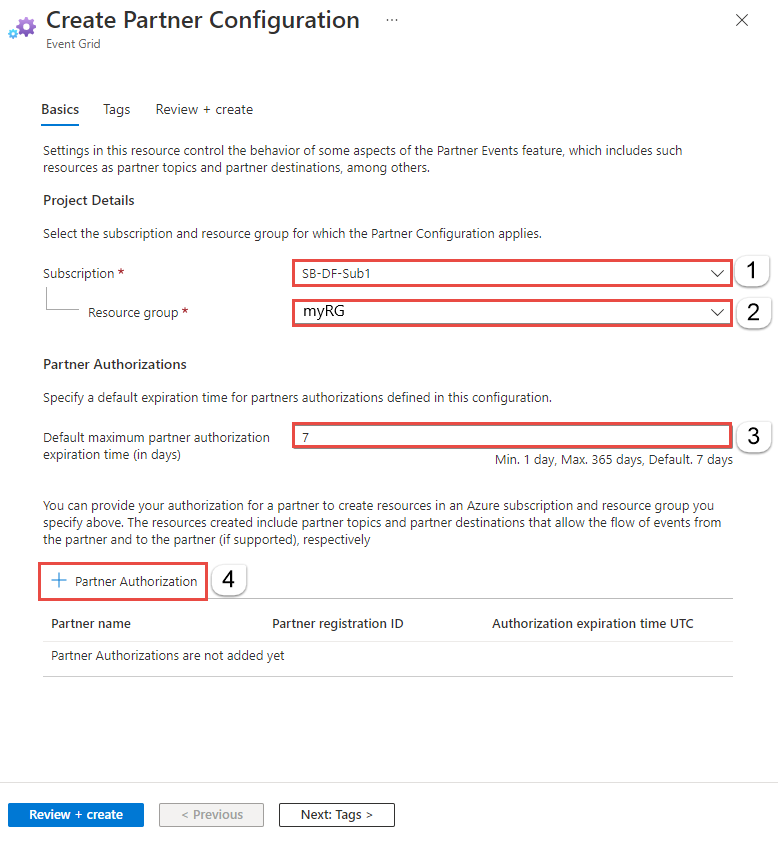
Pada halaman Tambahkan otorisasi mitra untuk membuat sumber daya, Anda melihat daftar mitra terverifikasi. Mitra terverifikasi adalah mitra yang identitasnya telah divalidasi oleh Microsoft. Ikuti langkah-langkah ini untuk mengotorisasi Auth0 untuk membuat topik mitra.
Pilih mitra terverifikasi (Auth0, SAP, Tribal Group, atau Microsoft Graph API) dari daftar mitra terverifikasi.
Tentukan waktu kedaluwarsa otorisasi.
pilih Tambahkan.
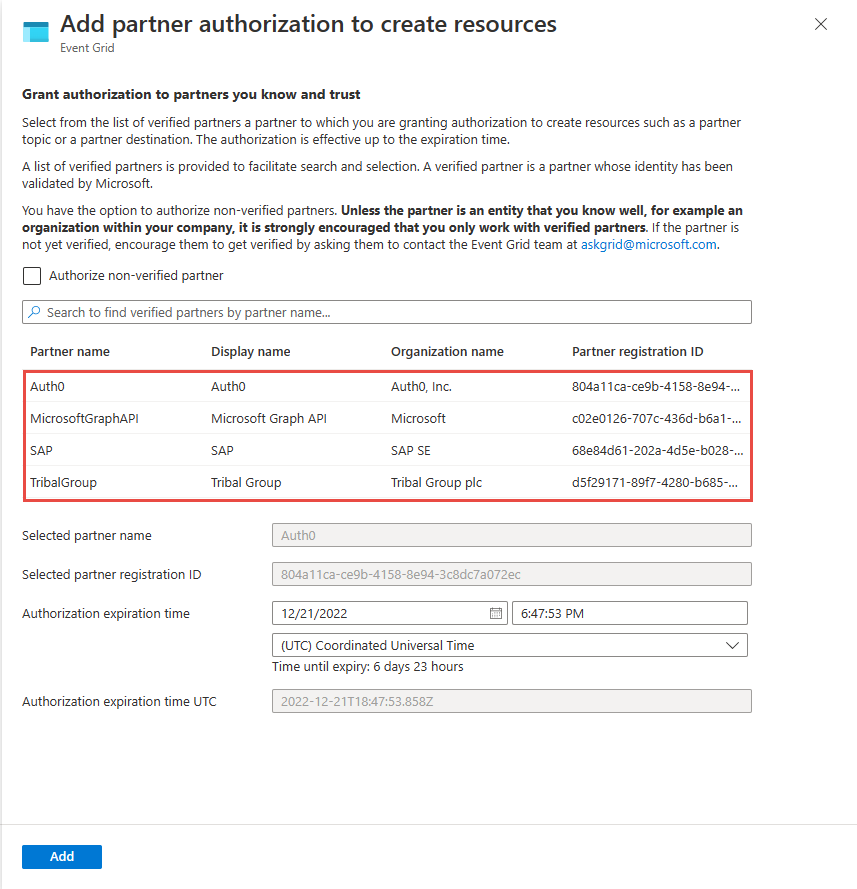
Penting
Mitra Anda tidak akan dapat membuat sumber daya (topik mitra) di langganan Azure Anda setelah waktu kedaluwarsa otorisasi.
Kembali ke halaman Buat Konfigurasi Mitra, verifikasi bahwa mitra ditambahkan ke daftar otorisasi mitra di bagian bawah.
Pilih Tinjau + buat di bagian bawah halaman.
Pada halaman Tinjau, tinjau semua pengaturan, lalu pilih Buat untuk membuat pendaftaran mitra.
Menyiapkan topik mitra Auth0
Salah satu bagian dari proses integrasi adalah menyiapkan Auth0 untuk digunakan sebagai sumber kejadian dengan menggunakan Dasbor Auth0.
- Masuk ke Dasbor Auth0.
- Buka Memantau>Aliran.
- Klik + Buat Aliran Log.
- Pilih Azure Event Grid dan masukkan nama unik untuk aliran baru Anda.
- Untuk ID Langganan, masukkan ID langganan Azure Anda.
- Untuk Wilayah Azure, pilih wilayah Azure tempat grup sumber daya berada.
- Untuk Grup Sumber Daya, masukkan nama grup sumber daya.
- Untuk Filter menurut Kategori Kejadian, pilih Semua atau filter jenis kejadian tertentu.
- Pilih opsi Gunakan hari dan waktu tertentu untuk memulai aliran jika Anda ingin agar streaming dimulai pada hari dan waktu tertentu.
- Klik Simpan.
Anda akan melihat topik mitra di grup sumber daya yang Anda tentukan. Aktifkan topik mitra sehingga kejadian Anda mulai mengalir ke topik mitra Anda. Kemudian, berlangganan ke kejadian.

Mengaktifkan topik mitra
Di bilah pencarian portal Azure, cari dan pilih Topik Mitra Event Grid.
Pada halaman Topik Mitra Event Grid, pilih topik mitra dalam daftar.
Tinjau pesan aktivasi, dan pilih Aktifkan di halaman atau di bilah perintah untuk mengaktifkan topik mitra sebelum waktu kedaluwarsa yang disebutkan di halaman.
Konfirmasikan bahwa status aktivasi diatur ke Diaktifkan lalu buat langganan peristiwa untuk topik mitra dengan memilih + Langganan Peristiwa di bilah perintah.
Berlangganan Peristiwa
Pertama, buat penanganan aktivitas yang menangani peristiwa dari mitra. Misalnya, buat hub peristiwa, antrean atau topik Azure Service Bus, atau fungsi Azure. Kemudian, buat langganan peristiwa untuk topik mitra menggunakan penanganan aktivitas yang Anda buat.
Buat penanganan aktivitas
Untuk menguji topik mitra Anda, Anda memerlukan penanganan aktivitas. Buka langganan Azure Anda dan jalankan layanan yang didukung sebagai penanganan aktivitas seperti Azure Function. Sebagai contoh, lihat sampel Penampil Event Grid yang dapat Anda gunakan sebagai penanganan aktivitas melalui webhook.
Berlangganan topik mitra
Berlangganan topik mitra memberi tahu Event Grid tempat Anda ingin peristiwa mitra Anda dikirimkan.
Di portal Azure, ketik Topik Mitra Event Grid di kotak pencarian, dan pilih Topik Mitra Event Grid.
Pada halaman Topik Mitra Event Grid, pilih topik mitra dalam daftar.
Pada halaman Topik Mitra Event Grid untuk topik mitra, pilih + Langganan Peristiwa di bilah perintah.
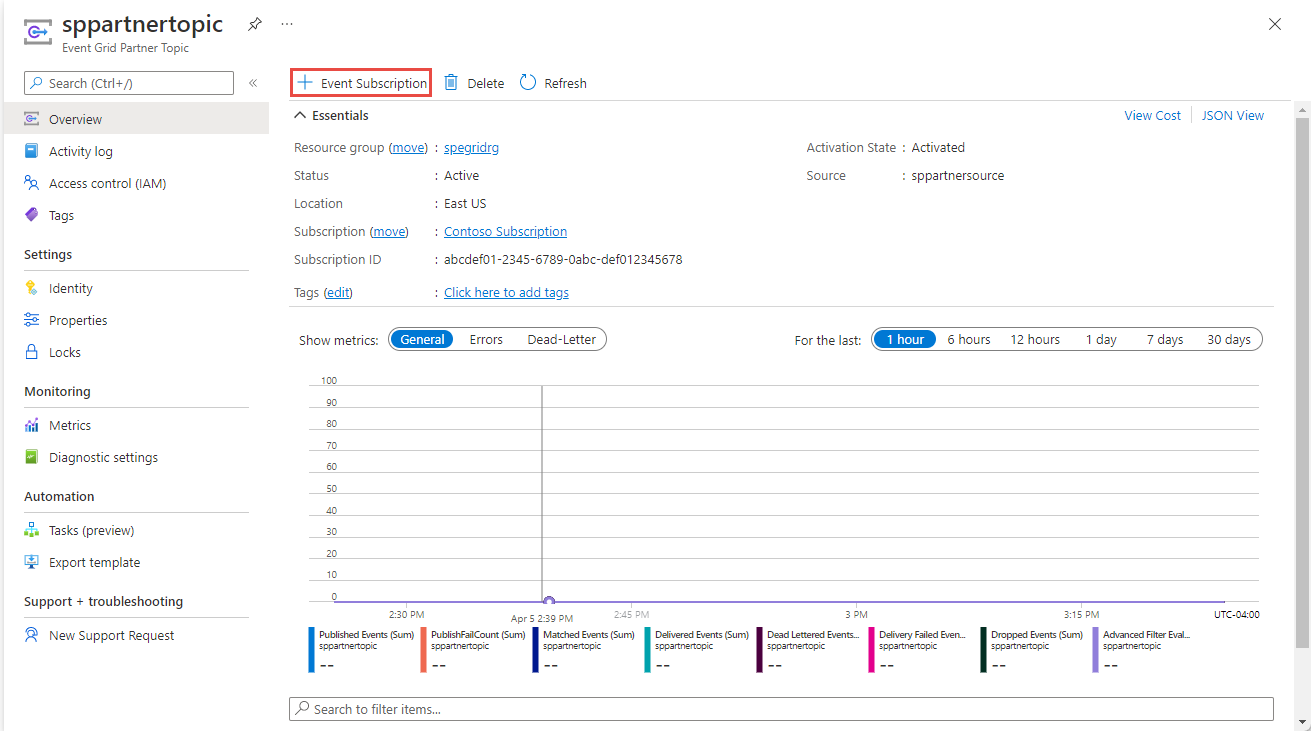
Pada halaman Buat Langganan Peristiwa, lakukan langkah-langkah berikut ini:
Masukkan nama untuk langganan acara.
Untuk Filter ke Jenis Peristiwa, pilih jenis peristiwa yang diterima langganan Anda.
Untuk Jenis Titik Akhir, pilih layanan Azure (Azure Function, Storage Queues, Event Hubs, Bus Layanan Queue, Bus Layanan Topic, Hybrid Connections, dll.), atau webhook.
Pilih tautan Konfigurasi titik akhir. Dalam contoh ini, mari gunakan tujuan atau titik akhir Azure Event Hubs.
Pada halaman Pilih Event Hub, pilih konfigurasi untuk titik akhir, lalu pilih Konfirmasi Pilihan.
Sekarang di halaman Membuat Langganan Peristiwa, pilih Buat.
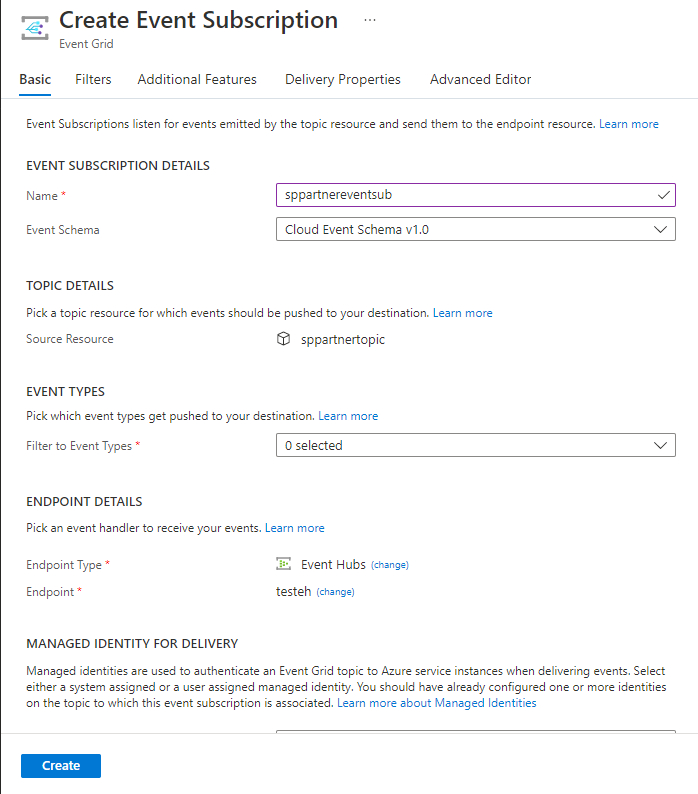
Coba gunakan salah satu tindakan Auth0 yang memicu peristiwa yang akan diterbitkan untuk melihat aliran peristiwa.
Memverifikasi integrasi
Untuk memverifikasi bahwa integrasi berfungsi sesuai harapan:
- Masuk ke Dasbor Auth0.
- Buka Memantau>Aliran.
- Klik Aliran Event Grid Anda.
- Setelah di aliran, klik tab Kesehatan. Aliran akan aktif dan selama Anda tidak melihat kesalahan apa pun, aliran tersebut berfungsi.
Upaya dan coba lagi pengiriman
Peristiwa Auth0 dikirim ke Azure melalui mekanisme streaming. Setiap kejadian dikirim karena dipicu di Auth0. Jika Event Grid tidak dapat menerima peristiwa, Auth0 akan mencoba lagi hingga tiga kali untuk mengirim peristiwa. Jika tidak, Auth0 akan mencatat kegagalan untuk dikirim dalam sistemnya.